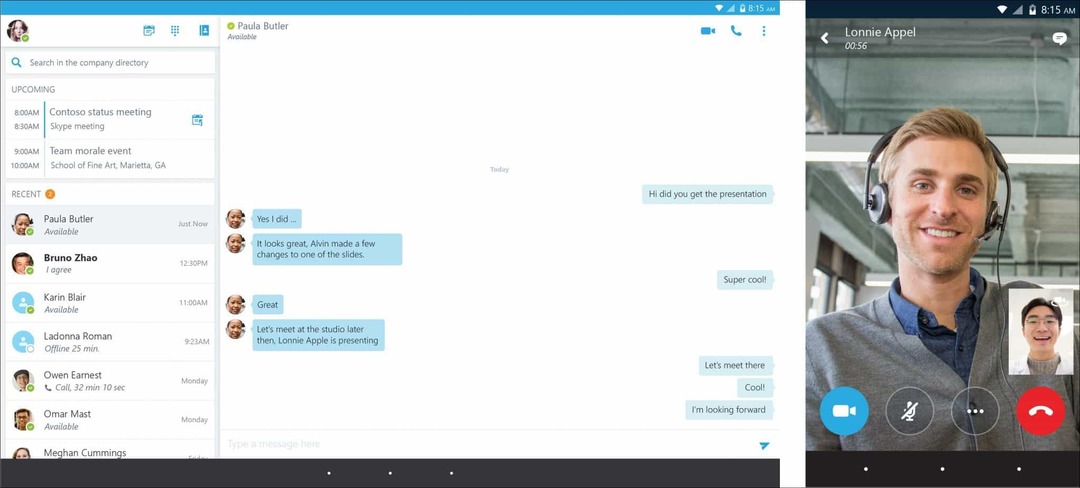Πώς να μοιραστείτε έναν εκτυπωτή στα Windows 10
των Windows 10 εκτυπωτές δικτύωση / / March 18, 2020
Τελευταία ενημέρωση στις
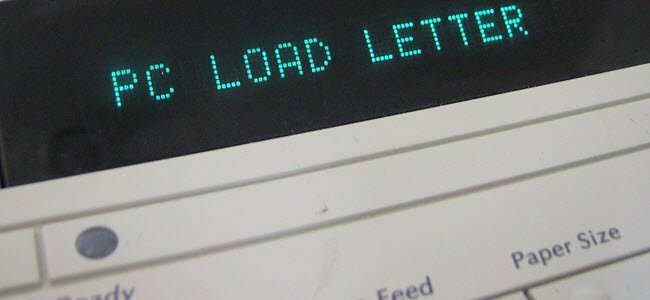
Με τα Windows 10, μπορείτε να εκτυπώσετε σε έναν κοινόχρηστο εκτυπωτή από οποιαδήποτε συσκευή του δικτύου σας.
Στα Windows 10, μπορείτε να πάρετε έναν εκτυπωτή, να τον συνδέσετε σε έναν υπολογιστή και να εκτυπώσετε σε αυτόν από έναν άλλο υπολογιστή. Είναι όλα δυνατή χάρη στην κοινή χρήση εκτυπωτή δικτύου. Το κάλυψαμε αυτό στο άρθρο μας κοινή χρήση εκτυπωτών στα Windows 7, αλλά ορισμένα από τα βήματα και οι οθόνες έχουν αλλάξει ελαφρώς στα Windows 10. Διαβάστε παρακάτω για περισσότερες λεπτομέρειες.
Κοινή χρήση εκτυπωτών μέσω του δικτύου στα Windows 10
Προτού μπορέσετε να μοιραστείτε έναν εκτυπωτή, πρέπει πρώτα να γίνει στήνω, συνδεδεμένο και ενεργοποιημένο. Κάντε κλικ στο μενού Έναρξη> Ρυθμίσεις> Συσκευές και, στη συνέχεια, ανοίξτε το σύνδεσμο Συσκευές και εκτυπωτές. Κάντε δεξί κλικ στον εκτυπωτή σας και, στη συνέχεια, κάντε κλικ στην επιλογή Εκτυπωτές.
Κάντε κλικ Έναρξη> Ρυθμίσεις> Συσκευές, στη συνέχεια, ανοίξτε τη σύνδεση Συσκευές και εκτυπωτές. Κάντε δεξί κλικ στον εκτυπωτή σας και, στη συνέχεια, κάντε κλικ στην επιλογή Εκτυπωτές.
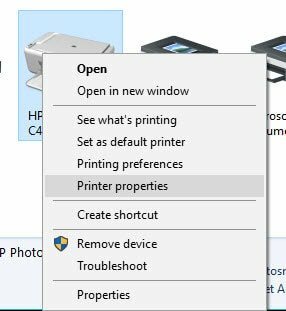
Επιλέξτε την καρτέλα Κοινή χρήση και, στη συνέχεια, επιλέξτε το πλαίσιο για να μοιραστείτε τον εκτυπωτή σας.
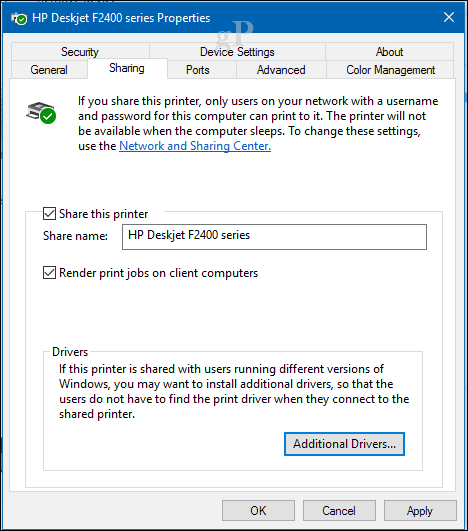
Οι χρήστες πρέπει να λάβουν υπόψη, εάν μοιράζεστε έναν εκτυπωτή με πολλές συσκευές που εκτελούν ένα μείγμα αρχιτεκτονικών πελάτη των Windows - 32 ή 64 bit -, θα πρέπει να ενεργοποιήσετε την επιλογή "Εκτυπώστε εργασίες εκτύπωσης σε υπολογιστές-πελάτες". Αυτό θα εξασφαλίσει ότι οι άλλοι χρήστες μπορούν εύκολα να εγκαταστήσουν τον εκτυπωτή όταν συνδέονται μέσω του δικτύου.
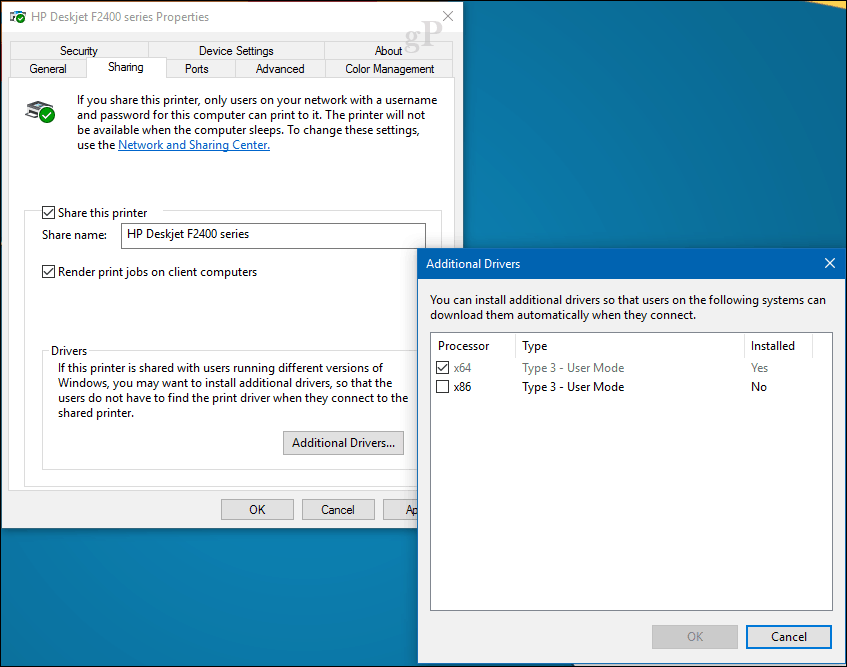
Συνδεθείτε με έναν κοινόχρηστο εκτυπωτή των Windows 10
Αφού ρυθμίσετε τον κοινόχρηστο εκτυπωτή σας, μπορείτε να συνδεθείτε σε αυτόν με πολλούς τρόπους. Η πρώτη μέθοδος είναι μέσα από τις συσκευές και τον εκτυπωτή. Κάντε κλικ στο κουμπί Προσθήκη εκτυπωτή και κάντε κλικ στο σύνδεσμο, Ο εκτυπωτής που θέλω δεν είναι καταχωρημένος. Επιλέξτε το Επιλέξτε έναν κοινόχρηστο εκτυπωτή με όνομα το ραδιόφωνο και στη συνέχεια περιηγηθείτε στον εκτυπωτή στο δίκτυό σας, στη συνέχεια κάντε κλικ στο κουμπί Άνοιγμα.
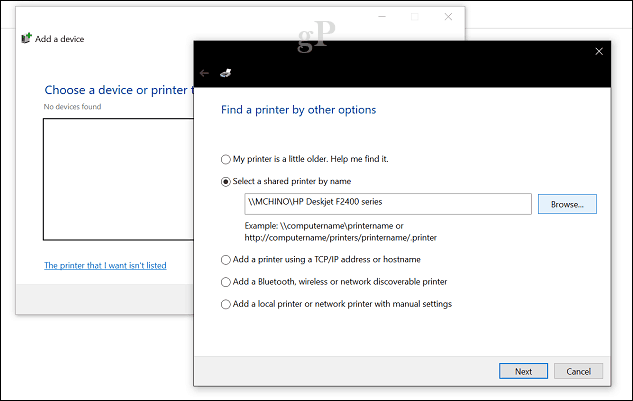
Θα σας ζητηθεί να εγκαταστήσετε το πρόγραμμα οδήγησης. Κάντε κλικ στο κουμπί Επόμενο για να ολοκληρώσετε την εγκατάσταση του εκτυπωτή.
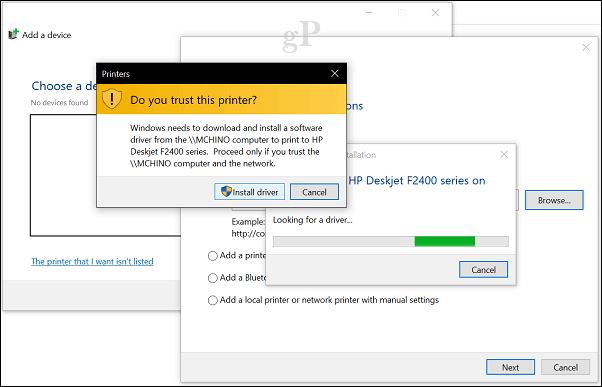
Αυτό είναι! Ο εκτυπωτής θα εμφανιστεί τώρα στις συσκευές και τους εκτυπωτές ως τοπική συσκευή.
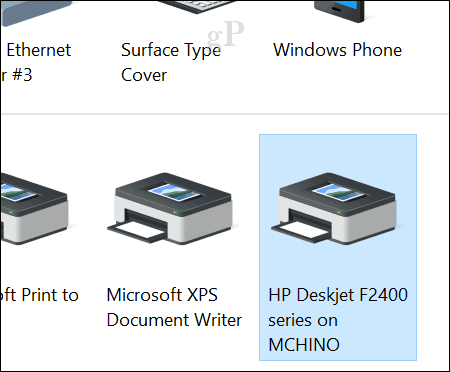
Ένας άλλος τρόπος που μπορείτε να συνδεθείτε με έναν κοινόχρηστο εκτυπωτή δικτύου είναι από το File Explorer. Ανοίξτε το φάκελο Δίκτυο, περιηγηθείτε στον υπολογιστή που περιέχει τον κοινόχρηστο εκτυπωτή, κάντε δεξί κλικ και στη συνέχεια κάντε κλικ στην επιλογή Σύνδεση.
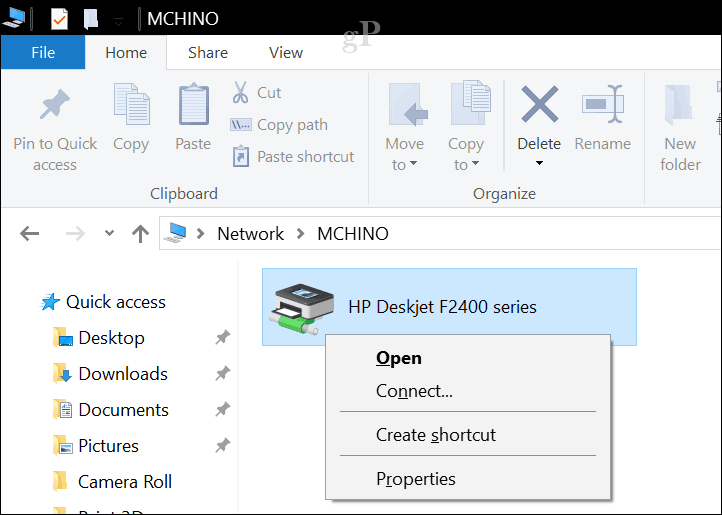
συμπέρασμα
Και εκεί το έχετε. Η κοινή χρήση εκτυπωτών μέσω δικτύου των Windows 10 είναι ένας πολύ καλός τρόπος για να συνδέσετε πολλές συσκευές στον ίδιο εκτυπωτή. Αυτό σας επιτρέπει να εκτυπώνετε αρχεία και έγγραφα χωρίς να τα στέλνετε μέσω ηλεκτρονικού ταχυδρομείου μεταξύ των συσκευών. Αυτός είναι μόνο ένας από τους τρόπους που μπορείτε εύκολα κοινή χρήση αρχείων, αποθήκευσης και εκτυπωτών στα Windows 10.
Έχετε μια ερώτηση σχετικά με τα κοινόχρηστα στοιχεία του εκτυπωτή στο δίκτυο; Ρωτήστε στα σχόλια παρακάτω ή επισκεφθείτε μας Φόρουμ των Windows 10.